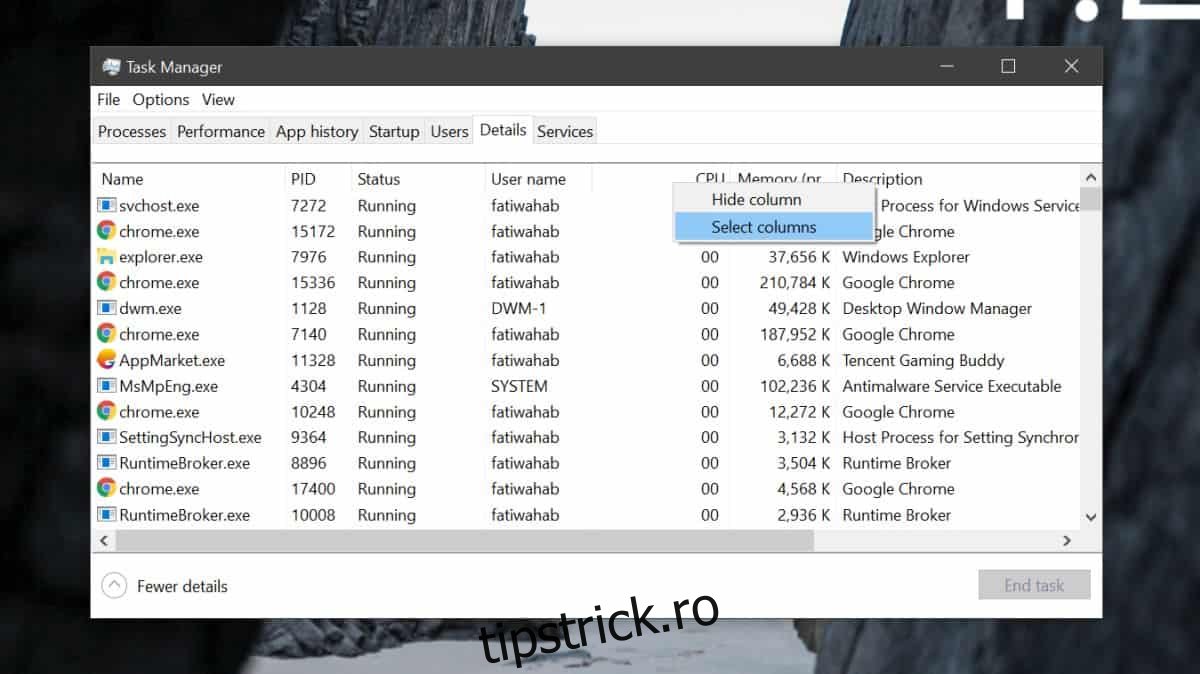Aplicațiile vă accesează hard diskul atunci când trebuie să deschidă un fișier și când faceți modificări unui fișier. De exemplu, când deschideți Notepad sau Microsoft Word și creați un document, ambele aplicații scriu pe disc. În același timp, ei citesc și de pe disc pentru a accesa versiunea curentă a documentului. Acest lucru este perfect normal, totuși, dacă o aplicație citește sau scrie în mod constant pe un disc atunci când nu ar trebui, discul tău se va învârti în mod constant și ar putea indica, de asemenea, o aplicație problematică. Iată cum puteți găsi ce aplicații citesc și scriu pe disc.
ALERTA SPOILER: Derulați în jos și urmăriți tutorialul video de la sfârșitul acestui articol.
Citirea sau scrierea pe disc
Puteți verifica ce aplicații citesc sau scriu pe disc din Managerul de activități. Nu aveți nevoie de aplicații suplimentare pentru a face acest lucru. Deschideți Managerul de activități și accesați fila Detalii. Faceți clic dreapta pe oricare dintre titlurile coloanei și, din meniul contextual, faceți clic pe Selectați coloanele.
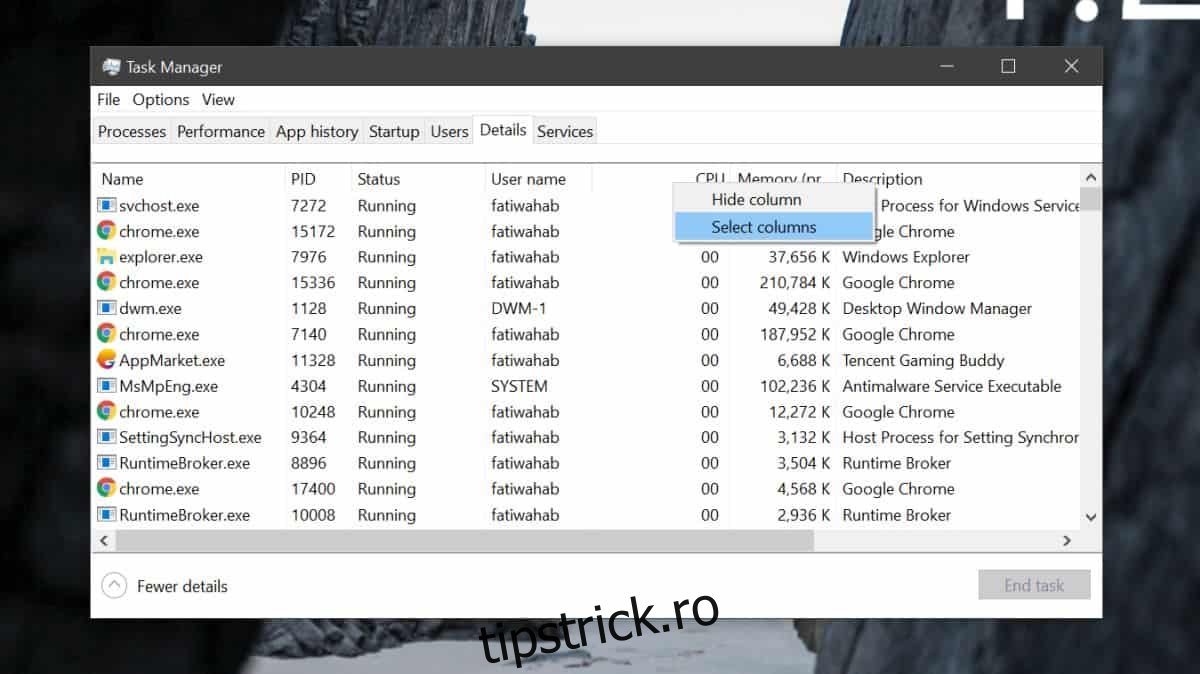
Aceasta va deschide o nouă fereastră cu o listă de coloane pe care le puteți activa. Din listă, activați atât coloana scrieri I/O, cât și citiri I/O și închideți fereastra mică.
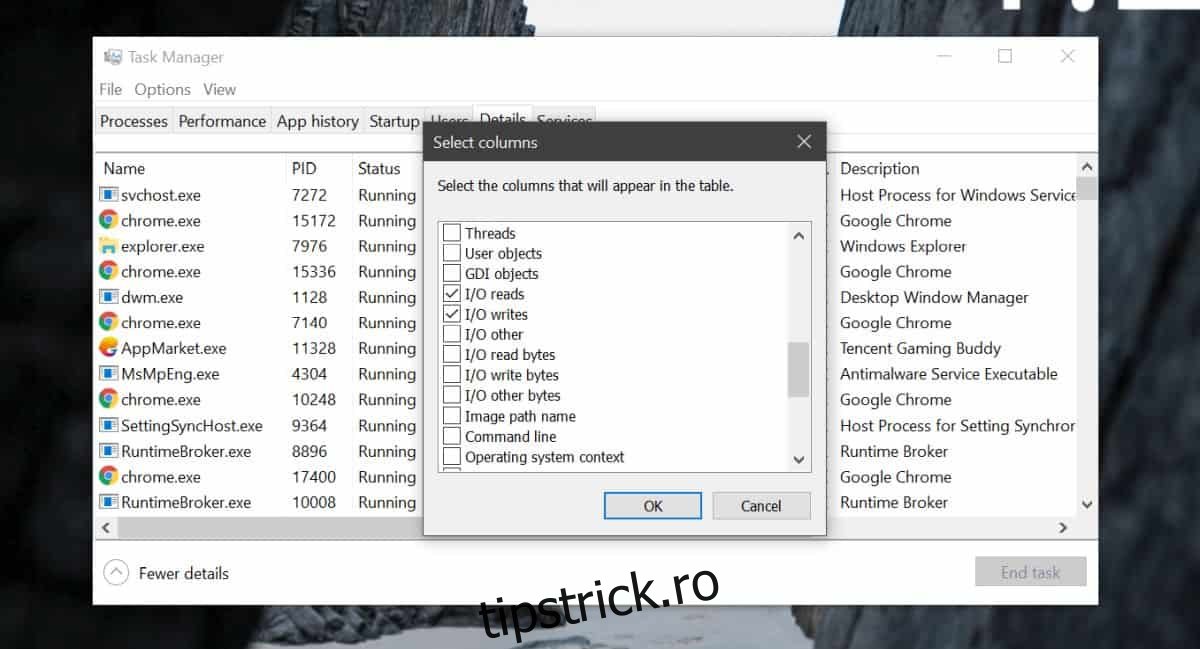
Reveniți la Managerul de activități și veți vedea cele două coloane noi pe care le-ați activat. În Task Manager, puteți sorta totul numai după o coloană, așa că trebuie să le sortați prin activitate de citire sau scriere. Faceți clic pe titlul unei coloane pentru a sorta aplicațiile în ordine crescătoare sau descrescătoare și urmăriți coloanele. Acestea se vor actualiza în timp real pentru a vă arăta ce aplicații citesc și scriu în mod activ pe disc. Dacă vedeți o aplicație care accesează discul dvs. atunci când nu rulează, este posibil să doriți să o investigați.
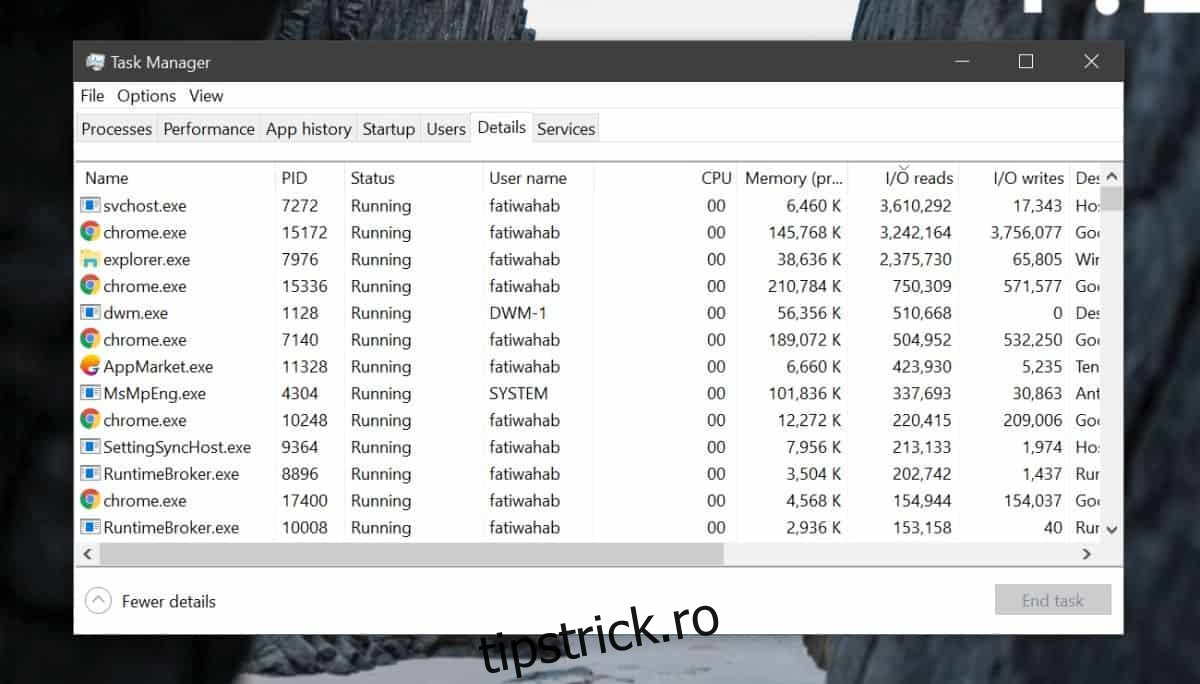
Unele aplicații au servicii care rulează în fundal, așa că pot apărea și în aceste coloane. Verificați dacă aplicația care scrie pe disc are servicii sau procese de fundal care rulează. Puteți să Google numele serviciului și să vedeți dacă ar trebui să ruleze sau nu.
Dacă toate celelalte eșuează și discul tău se rotește inutil, poți oricând să încerci să rulezi sistemul în Safe Mode. În modul sigur, verificați dacă procesul încă rulează. În Safe Mode primești doar servicii esențiale de sistem, așa că dacă procesul nu este acolo, știi că este probabil o aplicație care trage discul în jos.
Dacă o aplicație funcționează, poate fi necesar să o dezinstalați și să găsiți o alternativă. Alternativ, verificați dacă aplicația are o eroare cunoscută și dacă există remedieri pentru aceasta.